Comment réenregistrer ou réinstaller le menu Démarrer sur Windows 11, 10
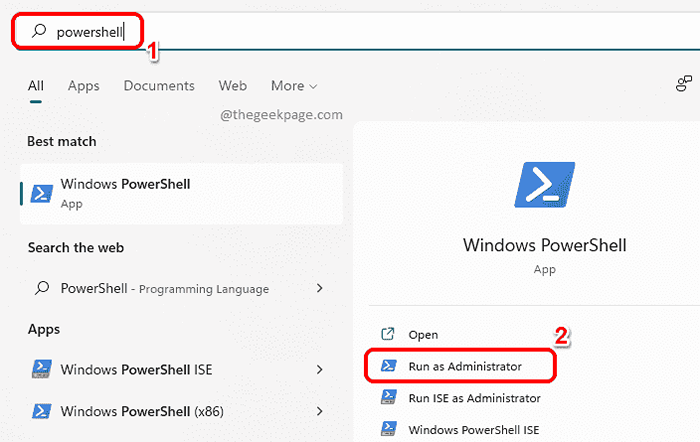
- 1560
- 106
- Romain Martinez
Le menu Démarrer a été extrêmement utile sur les versions Windows, y compris Windows 11. Des fenêtres Commencer menu, vous pouvez trouver toutes les applications que vous recherchez, vous pouvez épingler des applications fréquemment utilisées, vous pouvez voir la liste recommandée des fichiers et des dossiers, etc. Il est donc extrêmement probable que vous puissiez être trop dépendant des fenêtres Commencer menu car il fournit tant de fonctionnalités.
Mais parfois, le Commencer Le menu a également de mauvaises jours et il peut simplement ne pas s'ouvrir lorsque vous cliquez dessus. Ou vous pourriez faire face à des problèmes à accéder à un programme en cliquant dessus Commencer menu. Il y a aussi de nombreux autres problèmes auxquels vous pourriez rencontrer avec le Commencer menu. Il est bien sûr frustrant de trouver votre Commencer Menu ne fonctionnant pas comme il se doit, et nous comprenons totalement s'il a le pouvoir de vous repousser. Eh bien, ne vous inquiétez pas, nous sommes ici, n'est-ce pas?
Depuis le Commencer Le menu est également un package, il peut être facilement réenregistré, tout comme la façon dont les autres packages d'application peuvent être réenregistrés. Et la bonne nouvelle est, réinscrivant le Commencer Le menu résout la plupart des problèmes auxquels vous rencontrez. Lisez la suite, pour savoir comment vous pouvez facilement réenregistrer Commencer menu de votre Windows 11/10 pour fixer facilement la plupart des Commencer problèmes de menu.
Comment réenregistrer le menu Démarrer à l'aide de PowerShell
Étape 1: Clique sur le Recherche icône sur la barre des tâches.
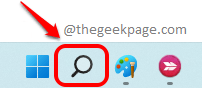
Étape 2: Dans la barre de recherche, tapez powershell et choisissez le Exécuter en tant qu'administrateur option Windows PowerShell.
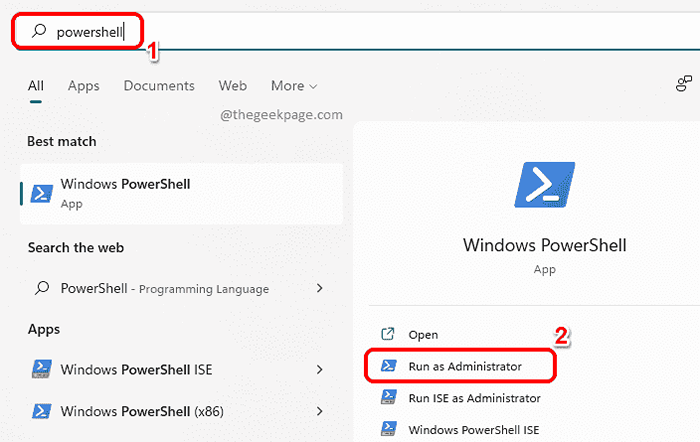
Étape 3: Lorsque la fenêtre PowerShell s'ouvre, pour réenregistrer le menu Démarrer pour le utilisateur actuel, Copiez et collez ce qui suit commande et frappe le Entrer clé.
Get-Appxpackage Microsoft.les fenêtres.ShellexperiendHost | ForEach add-appxpackage -DisabledevelopmentMode -Register "$ ($ _.InstalLocation) \ AppxManifest.xml "
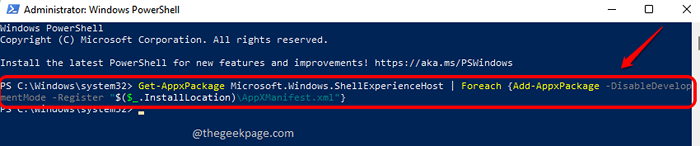
Étape 4: Si vous souhaitez réinscrire le menu Démarrer pour tous les utilisateurs, alors vous devez copier et coller ce qui suit commande et frappe le Entrer clé.
Get-appxpackage -Alsers Microsoft.les fenêtres.ShellexperiendHost | ForEach add-appxpackage -DisabledevelopmentMode -Register "$ ($ _.InstalLocation) \ AppxManifest.xml "
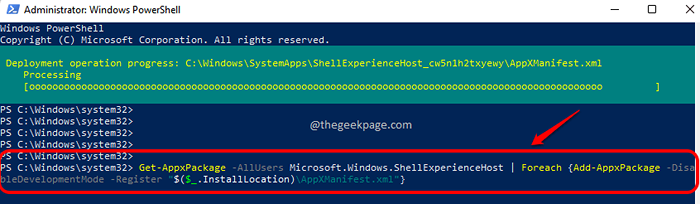
Veuillez nous dire dans la section des commentaires si vous pouvez réenregistrer avec succès le menu Démarrer en suivant la méthode répertoriée ici.
Restez à l'écoute pour plus de conseils, astuces et correctifs.
- « Correction du PC continue de planter tout en jouant à des jeux sous Windows 11 ou 10
- Raccourcis de clavier redémarré et arrêt de Windows 11 »

